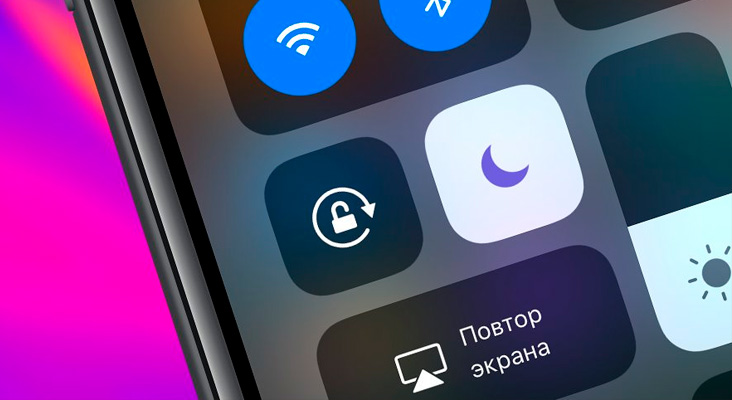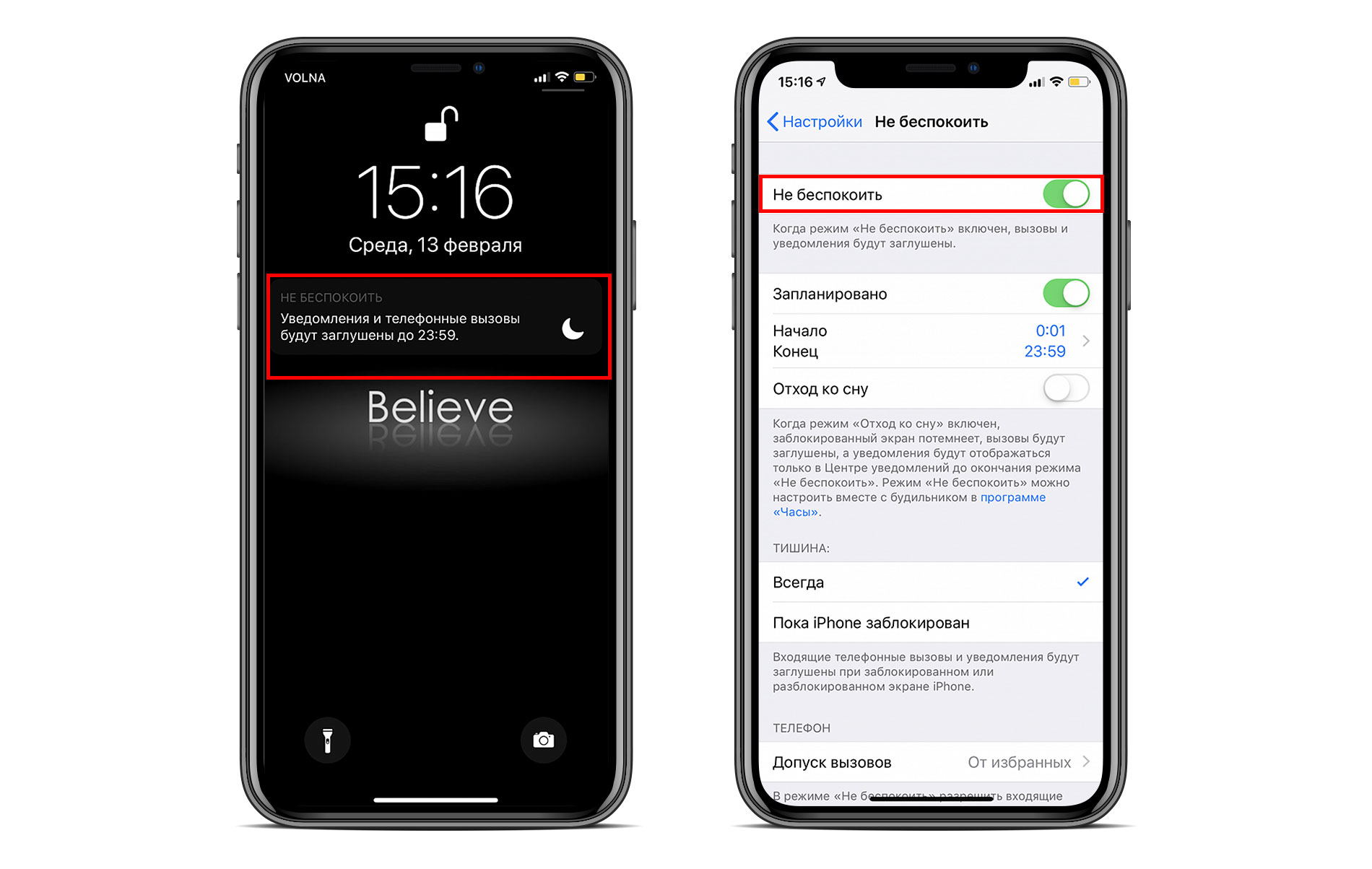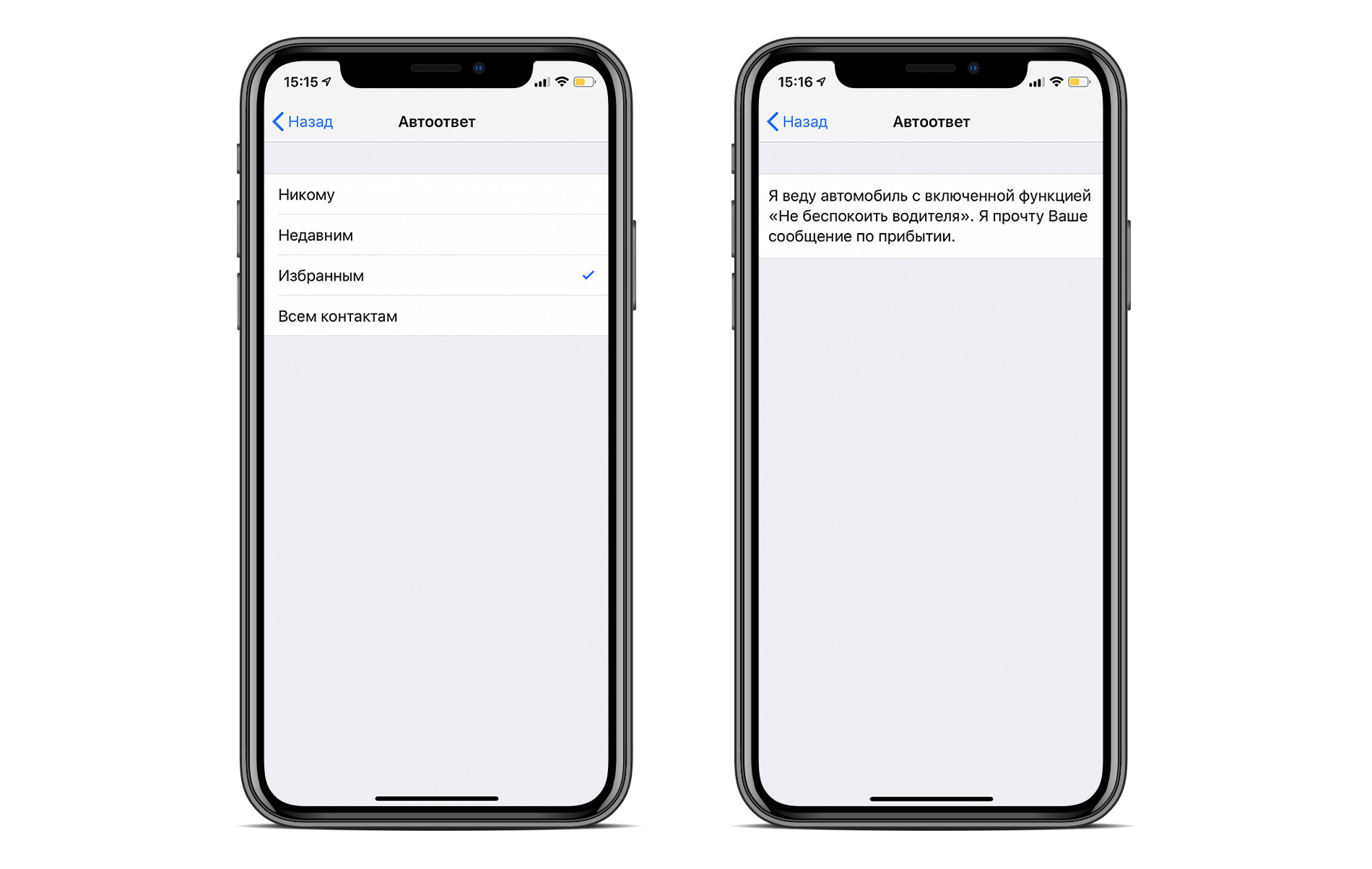Режим “Не беспокоить” появился на Айфонах уже очень давно. При правильной его настройке вы могли спокойно отдохнуть, и до вас реально дозванивались только несколько избранных контактов. При этом допуск сообщений или звонков из сторонних приложений вообще не работал. К IOS 15 режим “Не беспокоить” плавно преобразился в “Фокусирование” и теперь позволял гибко настраивать контакты и приложения, которые могут присылать вам уведомления в выбранном режиме. Но в iOS 16 Apple пошла еще дальше.
Режим “Не беспокоить” тоже надо грамотно настроить.
❗️ПЕРЕД ЧТЕНИЕМ СТАТЬИ РЕКОМЕНДУЕМ ПОДПИСАТЬСЯ НА НАШ ДЗЕН.
Теперь, помимо допуска уведомлений от людей и приложений, вы можете настроить экраны блокировки, рабочие столы, циферблаты и даже отображаемые иконки приложений в конкретном режиме фокусирования. В этом материале разбираемся, как правильно настроить фокусирование на Айфоне с iOS 16 и зачем вообще это нужно.
Как включить режим “Не беспокоить” на Айфоне
С помощью “Не беспокоить” можно отдохнуть от телефона.
Первое и самое главное, что следует понять, что Фокусирование, в отличие от старого режима “Не беспокоить”, получило значительно большее количество настроек. Если раньше вы были ограничены только временем работы режима и допуском вызовов от избранных контактов, то теперь вы можете гибко настроить, какие люди и приложения могут вам присылать уведомления. То есть теперь у пользователей стало значительно больше возможностей для его использования.
❗️ПОДПИШИСЬ НА НАШ ПУЛЬС. БУДЕШЬ УЗНАВАТЬ ВСЕ НОВОЕ САМЫМ ПЕРВЫМ
Хочу обратить ваше внимание на то, что вы можете создать отдельное Фокусирование под все свои активности. Например, я создал три типа фокусирования: для сна, личного времени и работы. Но многим пользователям не нужно такое многообразие, и они могут просто задать расписание для старого доброго режима Не беспокоить и настроить для него все параметры. Сделать это можно следующим образом:
- Откройте настройки и перейдите в раздел Фокусирование.
- Выберите “Не беспокоить”.
- Нажмите на пункт “Люди” и выберите тех пользователей, от которых хотите получать уведомления даже в этом режиме. Обратите внимание на блок “Допуск вызовов”. Если раньше вы были ограничены только избранным контактами, то теперь можете выбрать какие-то конкретные группы или вообще весь список контактов.
- Если вы не хотите заглушать повторный вызов от одного и того же абонента, то активируйте переключатель “Повторные вызовы”. Я бы этого делать не советовал. Лучше просто грамотно настройте разрешенные контакты.
- Нажмите на пункт “Приложения” и выберите программы, которые смогут присылать вам уведомления. Советую добавить сюда мессенджеры, чтобы не пропустить что-то действительно важное оттуда.
- Перейдите в пункт “Параметры” и обязательно активируйте переключатель “На заблокированном экране”. Тогда приходящие вам уведомления не будут издавать звук, вибрацию и подсвечивать экран, но будут отображаться на экране блокировки. Остальные два переключателя можно использовать по желанию.
- Пролистайте немного вниз и выберите экран блокировки, который вы хотите видеть в этом режиме. Можете создать его с нуля при необходимости.
- Выберите доступные в режиме “Не беспокоить” экраны “Домой”. Имейте в виду, что те, которые вы не отметите галочками, будут скрыты, а приложения, доступные на них, можно будет найти в библиотеке.
- Нажмите “Добавить расписание” и выберите, когда будет отображаться этот режим. Например, можно установить время, когда вы спите. При этом никто не мешает вам запускать “Не беспокоить” в тот момент, когда вы отдыхаете днем.
Многим пользователям хватит только Не беспокоить без лишних фокусирований.
Можно не выбирать экраны блокировки, и будет использоваться активный на текущий момент.
К сожалению, в этом режиме нельзя создать экраны “Домой” прямо отсюда.
❗️ПОДПИСЫВАЙТЕСЬ НА НАШ ТЕЛЕГРАМ-КАНАЛ, ЧТОБЫ НЕ ПРОПУСТИТЬ САМЫЕ СВЕЖИЕ НОВОСТИ
Как видите, у режима “Не беспокоить” появилось большое количество настроек, и теперь вы реально можете отсеять все, что вас отвлекает ото сна или просто отдыха. Таких фильтров очень не хватало в старых iOS, и очень хорошо, что Apple постепенно их внедрила.
Как настроить фокусирование на Айфоне
Фокусирование дает пользователям много дополнительных возможностей.
Но можно пойти еще дальше и создать несколько фокусирований, которые будут использоваться в нужное время. Перед этим я вам рекомендую разместить приложения для работы и отдыха на разных экранах, а программы, которые должны быть доступны в каждом режиме — на отдельном. Так их можно будет грамотно скрыть. Мы создадим три разных фокусирования: сон, личное и работа. Для каждого из них зададим нужные контакты, приложения, экраны блокировки и “Домой. При этом все будут запускаться строго по расписанию и не пересекаться с другими. Предлагаю настройки на своем примере. Вы, конечно же, можете изменять их на свое усмотрение:
- В первую очередь настроим самое важное — фокусирование Сон.
- По примеру в инструкции выше, откройте настройки на вашем Айфоне и перейдите в раздел “Фокусирование”.
- Выберите “Сон”.
- В пункте “Люди” добавьте пользователей, которые даже во сне могут присылать вам уведомления и выберите, кто сможет до вас дозвониться.
- В пункте “Приложения” выберите программы, которые смогут вам присылать оповещения.
- Перейдите в “Параметры” и активируйте переключатель “На заблокированном экране”.
- Пролистайте ниже и выберите экран блокировки. Экраны “Домой” можно не выбирать, чтобы были доступны все.
- Нажмите “Добавить расписание” и установите время с 00:00 до 07:00.
- Вернитесь в список фокусирований и выберите “Работа”.
- Проделайте все те же самые шаги по настройке людей, приложений и экранов блокировки, что и для фокусирования “Сон”. Только в этом случае выберите рабочие контакты и приложения.
- При выборе экранов “Домой” оставьте только те, на которых вы ранее разместили рабочие приложения и которые должны быть доступны во всех режимах.
- Нажмите добавить расписание и установите ваше рабочее время. Например, у меня это будни с 07:00 до 17:30.
- Вернитесь к списку фокусирований и выберите “Личное”.
- Проведите аналогичную настройку предыдущим двум фокусированиям. Только теперь установите допуск уведомлений для ваших личных контактов и приложений без рабочих и выберите интересующий экран блокировки.
- При выборе экранов “Домой” отметьте те, на которых вы разместили личные приложения и которые должны быть доступны во всех режимах.
- Нажмите “Добавить расписание” и установите будни с 17.30 до 00:00.
- Еще раз нажмите “Добавить расписание” и установите его на выходные вне сна с 07:00 до 00:00
Для сна не добавляйте много людей и приложений.
Обязательно оставляйте уведомления на заблокированном экране и смотрите внимательно, заглушаете вы их или, наоборот, допускаете.
Можно прямо из настроек создавать экраны “Домой”.
Для сна не добавляйте много людей и приложений.
У этого фокусирования будет как минимум два расписания.
❗️ПОДПИСЫВАЙСЯ НА ТЕЛЕГРАМ-КАНАЛ СУНДУК АЛИБАБЫ. РЕБЯТА ЗНАЮТ ТОЛК В КРУТЫХ ТОВАРАХ С АЛИЭКСПРЕСС
После этих настроек режимы будут плавно сменять другу друга, и вы никогда не будете на работе отвлекаться на посторонние дела, а от семьи вас никогда не отвлечет работа. В наше время очень важно разделять все эти параметры. Главное — подойдите грамотно к выбору контактов и приложений для доступа в каждом фокусировании. Тогда вы точно не пропустите ничего важного.
iOS 16Смартфоны AppleСоветы по работе с Apple
Не беспокоить – это функция на большинстве смартфонов, позволяющая отключать все уведомления, включая звонки, текстовые сообщения и предупреждения от сторонних приложений. Пользователи могут включить режим «Не беспокоить» на несколько минут или несколько дней.
Эта статья научит вас, как отключите режим «Не беспокоить» на своем iPhone. Мы также дадим вам несколько советов и рекомендаций по настройке функции «Не беспокоить» в соответствии с вашими потребностями.
Режим «Не беспокоить» очень полезен, когда вам нужно немного отдохнуть. Но это также может вызвать много проблем, если вы ожидаете важного звонка или сообщения. К счастью, функцию «Не беспокоить» легко отключить. Однако инструкции различаются в зависимости от используемой версии iOS. В разделах ниже мы рассмотрим наиболее распространенные методы.
Как отключить режим “Не беспокоить” – Старые версии iOS
Самый быстрый способ отключить режим «Не беспокоить» – открыть центр управления и коснуться Полумесяца.значок. Если на вашем iPhone есть кнопка «Домой», проведите пальцем снизу вверх. Если на вашем iPhone нет кнопки «Домой», проведите пальцем вниз от верхней левой части экрана. Здесь вы увидите значок Не беспокоить.
Если вы’ Если вы используете старую версию iOS, выполните следующие действия, чтобы отключить режим «Не беспокоить».
- Откройте Настройки на iPhone и нажмите Не беспокоить<. /сильный>.
- Отключите функцию Не беспокоить.
Теперь функция “Не беспокоить” отключена. Вы будете получать звонки, текстовые сообщения и другие уведомления. Конечно, если вам нравится режим «Не беспокоить», но вам нужно его немного изменить, ниже есть раздел для вас.
Как отключить режим «Не беспокоить» – Новые версии iOS
Если вы недавно обновили свою ОС, вы увидите, что функцию «Не беспокоить» не так легко найти или управлять ею, как раньше.
Если вы предпочитаете использовать элемент управления панель для быстрого доступа к режиму «Не беспокоить».
- Проведите вниз от правой стороны экрана. Нажмите Фокус.
- Нажмите Не беспокоить< /сильный>.
Вы также можете отключить режим “Не беспокоить” в настройках выполнив следующие действия:
Все, что вам нужно сделать, это выполнить следующие действия:
- Откройте Настройки на своем iPhone и нажмите Фокус.
- Нажмите Не беспокоить.
- Найдите тумблер Не беспокоить и переведите его в выключенное положение.
Хотя функцию “Не беспокоить” найти немного сложнее, новый макет упрощает ее настройку.
Как настроить функцию “Не беспокоить”
Если вы хотите использовать функцию «Не беспокоить», но опасаетесь, что можете пропустить важные сообщения, не волнуйтесь, потому что вы можете настроить эту функцию в соответствии со своими потребностями. Конечно, как и при отключении этой функции, шаги различаются в зависимости от версии iOS.
Настроить режим «Не беспокоить» – Старые версии iOS
Разработчики Apple дают нам немного контроля над уведомлениями, которые мы разрешаем. Вы можете настроить автоматическое включение режима «Не беспокоить» в определенное время, разрешить определенным контактам звонить или отправлять текстовые сообщения и делать исключения для приложений. Вот что нужно сделать.
- Откройте Настройки.на iPhone и нажмите Не беспокоить.
- Переключить переключатель Не беспокоить, чтобы он стал зеленым. Включите параметр По расписанию, чтобы установить таймер для функции “Не беспокоить”.
- Вы можете разрешить уведомления, когда ваш телефон разблокирован, коснувшись значка Пока iPhone заблокирован.
- Вы можете добавлять контакты в избранное и разрешить звонки и текстовые сообщения с этих телефонных номеров в любое время. Просто коснитесь параметра Разрешить звонки от и выберите наиболее подходящий вариант.
< /li>
- Наконец, переключите переключатель рядом с пунктом «Повторные вызовы», если вы боитесь пропустить экстренный вызов.
- Откройте Настройки на iPhone и нажмите Сосредоточьтесь.
- Нажмите Не беспокоить. .
- Выберите любой из параметров на этой странице, чтобы установить таймер, добавить исключения для контактов или приложений и
< /ol>
Теперь вы можете оставить свой iPhone в режиме «Не беспокоить», если хотите, но при этом получать уведомления.
Настройте режим «Не беспокоить» – Новые версии iOS
В новых версиях Apple усовершенствовала функцию «Не беспокоить». Вот как настроить режим «Не беспокоить» на iOS 15.
Более новые версии iOS позволяют добавлять исключения для приложений, чтобы вы могли перевести свой телефон в режим «Не беспокоить», но по-прежнему получать важные уведомления.
Часто задаваемые вопросы
Здесь ответы на другие вопросы у вас может возникнуть вопрос об отключении режима «Не беспокоить» на iPhone.
Что такое параметр «Перед сном»?
При включенной опции «Перед сном» экран блокировки затемняется, звонки отключаются, а уведомления появляются только в Центре уведомлений. По истечении запланированного времени все настройки автоматически возвращаются к норме.
Совет для профессионалов. Вы можете включить режим «Не беспокоить» в приложении «Часы». Запустите приложение, выберите «Перед сном» и следуйте указаниям мастера настройки. Это действие включает и отключает режим “Не беспокоить” в соответствии с вашими настройками будильника/сна.
Что делает опция вождения?
Помимо расписания, вы также можете выбрать различные настройки режимов «Без звука» и «Вождение». Например, если вы установите режим «Без звука» на «Всегда», входящие вызовы будут отключены, когда телефон заблокирован и разблокирован. Вы можете разрешить вызовы из своего списка избранного или если кто-то повторно звонит вам в течение 3 минут.
Режим “Не беспокоить” может автоматически срабатывать при подключении к автомобильному Bluetooth, и там&rsquo ; также ручной вариант. Кроме того, вы можете настроить собственное автоматическое текстовое сообщение для ответа вашим контактам, пока этот режим включен.
Режим полета
Режим полета — это то, что вам нужно, если вы хотите полностью отключиться от сети. Он временно отключает Bluetooth, Wi-Fi и сотовую сеть. Как и в случае с режимом «Не беспокоить», вы можете легко включить или отключить его через Центр управления.
Просто коснитесь значка самолета, чтобы включить или отключить его. При включении значок становится оранжевым и мгновенно отключает сотовую сеть и Bluetooth. Вы можете сделать то же самое в настройках или в iWatch. Однако для этого режима нет автоматических настроек.
Вернуться к сети
Вы всегда можете одним прикосновением отключить режим «Не беспокоить» на своем iPhone. Но почему бы не использовать все автоматические опции, которые есть в вашем распоряжении? Это может помочь вам придерживаться регулярного графика сна. Не забывайте включать режим “Не беспокоить” во время вождения, чтобы ваше время в дороге было безопаснее.

Представим, что вы выработали у себя очень хорошую привычку – ложиться спать, а потом вставать в одно и то же время. Но ваши друзья, родные и коллеги не всегда знают или хотят считаться с вашим распорядком дня. Самый простой способ избежать звонков и сообщений посреди ночи – гибко настроить режим «Не беспокоить» на iPhone, iPad и Mac.
Функция «Не беспокоить» есть в iOS начиная с 6-й версии операционки, в OS X — начиная с релиза Mountain Lion. Но и сегодня не все знают, что режим можно настроить на автоматическое включение и выключение в удобное для вас время. В результате каждый вечер гаджет будет уходить в «тихий» режим сам по себе.
В этой статье мы покажем, как запрограммировать режим «Не беспокоить» на автозапуск и автоотключение – и как сделать так, чтобы не пропустить важный звонок.
Обратите внимание – настройки придется вручную вводить на каждом устройстве, такая информация не синхронизируется через iCloud.
ПО ТЕМЕ:
- Бесшумный режим на iPhone и режим «Не беспокоить» – отличия.
- Что происходит со звонками и SMS, когда вы в режиме «Не беспокоить» на iPhone или iPad.
Как настроить режим «Не беспокоить» на iOS (iPhone, iPod Touch, iPad)
1. Откройте Настройки и выберите пункт Не беспокоить.
2. Активируйте ползунок справа от надписи Запланировано.
3. Укажите время, когда iPhone не должен досаждать вам звонками, SMS и сообщениями из мессенджеров (например, с 23:00 до 08:00).
4. В пункте Допуск вызовов выберите группы контактов, которые могут вам звонить по важным делам. Есть три варианта: От всех, Ни от кого, От избранных. Последний означает, что связаться с вами смогут только контакты, которые находятся во вкладке Избранное телефонной книги вашего iPhone (чтобы узнать, кто там есть сейчас, зайдите в приложение Телефон и перейдите на вкладку Избранное).
5. Ещё один ценный пункт — Повторные вызовы. Если вы запретили беспокоить себя всем или разрешили делать это только избранным, а опция Повторные вызовы включена, то «Не беспокоить» разрешит дозвониться до Вас любому абоненту, который звонит уже второй раз за последние три минуты. Оставлять ли эту функцию включенной? Каждый решает для себя сам.
Готово! Теперь ваш iPhone или iPad в заданное время сам сначала активирует, а затем деактивирует режим «Не беспокоить». Понять, что режим включен, можно по иконке со значком луны (она появится в строке уведомлений справа). Чтобы отключить и опять включить «Не беспокоить» вручную, откройте меню Пункт управления (свайп вверх от нижнего края экрана) и нажмите на «лунную» иконку. На заданное ранее автоматическое расписание включения-выключения это никак не повлияет, ещё раз настраивать систему не придется.
Начиная с iOS 12 режим «Не беспокоить» в Пункте управления получил дополнительные возможности для быстрой настройки при нажатии с усилием соответствующей кнопки.
После включения режима «Не беспокоить» в строке меню (статус-баре) появится значок с изображением месяца.
При активированной функции «Не беспокоить» для звонящего абонента будет всегда «занято».
Для чего нужна опция Отход ко сну?
Начиная с iOS 12 (инструкция по установке) в разделе Не беспокоить появилась новая опция под названием «Отход ко сну». Смысл нововведения заключается в отключении самих уведомлений, а не только звука. Другими словами опция Отход ко сну позволяет скрывать уведомления о новых сообщениях с экрана блокировки до утра (но при желании их все же можно просмотреть в Центре уведомлений).
Более подробно этот режим описан в этом материале.
1. Откройте Системные настройки на вашем Мас.
2. Кликните по пункту Уведомления.
3. Выберите в левой колонке меню Не беспокоить и поставьте «галочку» напротив надписи Включить функцию «Не беспокоить». Укажите подходящее время.
4. Настройте дополнительные опции. При включенной функции «Не беспокоить» при желании вы можете:
- а) разрешить все вызовы или
- б) разрешить только повторные вызовы (Mac пропустит звонок, если абонент звонит вам второй раз в течение трех минут).
Для отключения функции «Не беспокоить» вручную кликните по иконке Центра уведомлений в строке состояния,
а затем, прокрутите вверх до появления переключателя с соответствующей надписью.
Готово! Режим «Не беспокоить» настроен и на вашем Мас. Теперь компьютер в указанное время заблокирует все входящие уведомления – даже тогда, когда Мас находится в режиме сна или в режиме вывода изображения на большой экран.
P.S. Небольшой лайфхак: чтобы приостановить получение уведомлений до полуночи текущего дня, нажмите и удерживайте клавишу ⌥Option (Alt), а затем кликните по значку Центра уведомлений в строке состояния. Она тут же окрасится в серый цвет, что означает: уведомления (временно) отключены.
Смотрите также:
- Как удалять файлы на Mac мимо корзины.
- Есть ли Ctrl + Alt + Del на Mac?
- Какой ресурс аккумулятора MacBook и как узнать количество циклов перезарядки.
- Рабочие столы на Mac, или тонкости Mission Control в macOS.
- Как открыть и настроить музыкальный визуализатор в iTunes.
11 Апр 2019
Обнаружили на экране своего iPhone значок полумесяца и не знаете, что это такое? Ответ прост — на вашем смартфоне включён режим «не беспокоить», который позволяет отключать оповещения и уведомления, когда смартфон заблокирован. Эта функция особенно полезна в ночное время.
Когда на iPhone включён режим «не беспокоить», на экране отображается значок полумесяца. Есть два простых способа включить или отключить этот режим.
- Пройдите по пути «Настройки» → «Не беспокоить».
- Включите или выключите чек-бокс «Не беспокоить».
- Для автоматического включения / отключения режима настройте промежуток времени, когда он должен быть активен. В этом случае смартфон сам будет активировать спящий режим и автоматически же его отключать.
Обратите внимание, что вы можете выбрать, будут ли входящие телефонные вызовы и уведомления заглушены всегда при включении этого режима или только когда iPhone заблокирован. Так же есть возможность добавить избранные контакты, которые смогут вам дозвониться даже при включённом режиме «Не беспокоить» на смартфоне.
Ещё одной удобной фишкой является возможность настроить уведомления для водителя. Если вы за рулём, то активная функция «Не беспокоить» позволит вам не отвлекаться от дороги на звонки и уведомления. В этом случае, звук входящих сообщений будет отключён, и по умолчанию iPhone будет отправлять автоматический ответ (список контактов вы сможете настроить). Если на ваш автоответ придёт сообщение «Срочно», на протяжении всей поездки вы будете получать от этого контакта звонки в обычном режиме. Так же, пока вы находитесь за рулём, iPhone приглушит все входящие уведомления (кроме экстренный служб, таймеров и будильников).
Для активации режима для водителя выполните несколько простых шагов:
- Пройдите по пути «Настройки» → «Не беспокоить» → «Активация» (в поле «Не беспокоить водителя»).
- Настройте, кому iPhone будет отправлять автоответ.
- В поле «Автоответ» пропишите сообщение, которое будет отправляться от вашего имени.
В macOS также есть режим не беспокоить, включайте его, когда хотите сконцентрироваться на работе и не отвлекаться на уведомления.
Хотите узнать как ещё можно эффективно использовать MacBook, iMac и остальные Mac устройства?
Узнайте дополнительно 35 простых способов использования MacBook и iMac, которые за 1 час мастер-класса, уже завтра повысят вашу эффективность.

Остались вопросы?
Поделиться:
Download Article
Download Article
- Using Silent Mode
- Using Do Not Disturb Mode
- Video
- Q&A
|
|
|
To mute the noises, vibrations, and lights coming from your iPhone, activate either «silent» or «do not disturb» mode. Silent mode quickly switches to vibrations instead of sounds, while «do not disturb» temporarily blocks all interruptions (including vibrations and lights) from getting through to you. Make sure you adjust and customize the settings of each in order get exactly what you want from your iPhone!
-
1
Understand what silent mode is. The iPhone’s silent mode turns off the phone’s sound for calls and notifications and causes the phone to vibrate instead. Silent mode is a fast and convenient way to (mostly) silence your phone. [1]
- Note: an alarm set through the iPhone Clock app will ignore silent mode and go off at the appointed time. Alarms set with other apps may not.[2]
- Note: an alarm set through the iPhone Clock app will ignore silent mode and go off at the appointed time. Alarms set with other apps may not.[2]
-
2
Flip the Silent/Ring Switch. This switch (also called a «Mute» switch) is located on the upper left side of the phone. Flipping the switch «down» (to silent) will cause the phone to vibrate and will reveal an orange stripe beneath the switch itself.[3]
- The switch’s “up” position means the phone’s sounds are «on»
- If you enter into silent mode when your iPhone’s display is on, you will see a “Ringer Silent” notification on your screen.
Advertisement
-
3
Adjust your “Sounds» settings to stop your phone from vibrating. To make your phone truly silent, you can stop it from vibrating while in silent mode by going to Settings > Sounds. Find the “Vibrate on Silent” toggle and change it to white (off).[4]
- This setting will not prevent your screen from lighting up when notifications or calls come in.
-
4
Silence your keyboard clicks. If you’re still hearing your keyboard keys make noise you can silence these in «Settings» > «Sounds». Slide the toggle next to “Keyboard Clicks” from green (on) to white (off).
-
5
Turn off «Lock Sounds». Your phone makes a noise when it shuts down regardless of whether it is in silent mode or not. To turn this sound off navigate to «Settings» > «Sounds» and find «Lock Sounds» at the bottom of the menu. Move the toggle from green (on) to white (off) to silence all lock sounds.
Advertisement
-
1
Understand what «do not disturb» mode is. iPhone’s «Do not disturb» mode temporarily blocks all noises, vibrations, and lights so you can be distraction-free. When your iPhone is in this mode, it will receive calls and messages as normal but will not vibrate, ring, or light up.
- Note: Alarms set in the iPhone Clock app will still sound as normal when your phone is in «do not disturb» mode.
- Many people place their phones in this mode overnight so that they are not woken up by unwanted vibrations, rings, or lights from their phones.[5]
-
2
Swipe up from the bottom of your screen. This brings up the iPhone control panel.
-
3
Tap the «crescent moon» button. This button, located in the upper portion of your control panel, enables «do not disturb» mode. If the button is white, «do not disturb» is on. Tap the button again (back to gray) if you’d like to disable «do not disturb».
- You can also access «do not disturb» by going to Settings > Do Not Disturb. Change to toggle next to «Manual» from white to green.[6]
- Control panel has another, similar icon which displays a crescent moon inside of a sun. This button enables a function called NightShift.
- You can also access «do not disturb» by going to Settings > Do Not Disturb. Change to toggle next to «Manual» from white to green.[6]
-
4
Enter and exit this mode at set times each day. If the «do not disturb» mode is a feature you use daily, you may program your iPhone to automatically enter and exit this mode at specific times of day. Select Settings > Do Not Disturb. Move the toggle switch next to “Scheduled” from white to green, then manually set the “From” and “To” times.[7]
- For instance, you may wish to input your normal working hours (9AM to 5PM) to avoid distractions while at work.
-
5
Permit certain phone numbers to interrupt you in «do not disturb» mode. By default, «do not disturb» allows contacts that you’ve designated «Favorites» to get through and disturb you. You can customize these settings by going to Settings > Do not Disturb > Allow Calls From.
- Click “Everyone,” “No One,” “Favorites,” or “All Contacts.”[8]
- Click “Everyone,” “No One,” “Favorites,” or “All Contacts.”[8]
-
6
Allow repeated calls to get through. By default, «do not disturb» is set up to allow a call through if it comes from the same person within a 3 minute window. This setting is designed with emergency situations in mind, but can be shut off.
- Choose Settings > Do not Disturb.
- Find the toggle next to “Repeated Calls”. Leave it green to keep this mode enabled or switch it to white to turn this option off.[9]
Advertisement
Add New Question
-
Question
How do I silently dial on an iPhone?
Simply switch the ringer switch at the side of the iPhone to silent. On my iPhone 5s it is in the top left corner but it may differ on later models.
-
Question
How do I turn the volume all the way down on my iPhone
There are 2 buttons on the left side of the phone (when looking at the screen). Press the bottom one until the volume slider is all the way to the left. If this doesn’t work, on iPhone 7 and later you can adjust the settings for volume in Settings > Sounds & Haptics. On earlier iPhone models, go to Settings > Sounds.
-
Question
How do I take my phone off silent?
Reverse the steps that you followed, or if you don’t remember them, reverse the steps shown here.
Ask a Question
200 characters left
Include your email address to get a message when this question is answered.
Submit
Advertisement
Video
Thanks for submitting a tip for review!
About This Article
Article SummaryX
1. Flip the hardware silent switch.
2. Open Settings.
3. Tap Sounds.
4. Toggle off «Vibrate on Silent.»
Did this summary help you?
Thanks to all authors for creating a page that has been read 238,816 times.
Is this article up to date?
Download Article
Download Article
- Using Silent Mode
- Using Do Not Disturb Mode
- Video
- Q&A
|
|
|
To mute the noises, vibrations, and lights coming from your iPhone, activate either «silent» or «do not disturb» mode. Silent mode quickly switches to vibrations instead of sounds, while «do not disturb» temporarily blocks all interruptions (including vibrations and lights) from getting through to you. Make sure you adjust and customize the settings of each in order get exactly what you want from your iPhone!
-
1
Understand what silent mode is. The iPhone’s silent mode turns off the phone’s sound for calls and notifications and causes the phone to vibrate instead. Silent mode is a fast and convenient way to (mostly) silence your phone. [1]
- Note: an alarm set through the iPhone Clock app will ignore silent mode and go off at the appointed time. Alarms set with other apps may not.[2]
- Note: an alarm set through the iPhone Clock app will ignore silent mode and go off at the appointed time. Alarms set with other apps may not.[2]
-
2
Flip the Silent/Ring Switch. This switch (also called a «Mute» switch) is located on the upper left side of the phone. Flipping the switch «down» (to silent) will cause the phone to vibrate and will reveal an orange stripe beneath the switch itself.[3]
- The switch’s “up” position means the phone’s sounds are «on»
- If you enter into silent mode when your iPhone’s display is on, you will see a “Ringer Silent” notification on your screen.
Advertisement
-
3
Adjust your “Sounds» settings to stop your phone from vibrating. To make your phone truly silent, you can stop it from vibrating while in silent mode by going to Settings > Sounds. Find the “Vibrate on Silent” toggle and change it to white (off).[4]
- This setting will not prevent your screen from lighting up when notifications or calls come in.
-
4
Silence your keyboard clicks. If you’re still hearing your keyboard keys make noise you can silence these in «Settings» > «Sounds». Slide the toggle next to “Keyboard Clicks” from green (on) to white (off).
-
5
Turn off «Lock Sounds». Your phone makes a noise when it shuts down regardless of whether it is in silent mode or not. To turn this sound off navigate to «Settings» > «Sounds» and find «Lock Sounds» at the bottom of the menu. Move the toggle from green (on) to white (off) to silence all lock sounds.
Advertisement
-
1
Understand what «do not disturb» mode is. iPhone’s «Do not disturb» mode temporarily blocks all noises, vibrations, and lights so you can be distraction-free. When your iPhone is in this mode, it will receive calls and messages as normal but will not vibrate, ring, or light up.
- Note: Alarms set in the iPhone Clock app will still sound as normal when your phone is in «do not disturb» mode.
- Many people place their phones in this mode overnight so that they are not woken up by unwanted vibrations, rings, or lights from their phones.[5]
-
2
Swipe up from the bottom of your screen. This brings up the iPhone control panel.
-
3
Tap the «crescent moon» button. This button, located in the upper portion of your control panel, enables «do not disturb» mode. If the button is white, «do not disturb» is on. Tap the button again (back to gray) if you’d like to disable «do not disturb».
- You can also access «do not disturb» by going to Settings > Do Not Disturb. Change to toggle next to «Manual» from white to green.[6]
- Control panel has another, similar icon which displays a crescent moon inside of a sun. This button enables a function called NightShift.
- You can also access «do not disturb» by going to Settings > Do Not Disturb. Change to toggle next to «Manual» from white to green.[6]
-
4
Enter and exit this mode at set times each day. If the «do not disturb» mode is a feature you use daily, you may program your iPhone to automatically enter and exit this mode at specific times of day. Select Settings > Do Not Disturb. Move the toggle switch next to “Scheduled” from white to green, then manually set the “From” and “To” times.[7]
- For instance, you may wish to input your normal working hours (9AM to 5PM) to avoid distractions while at work.
-
5
Permit certain phone numbers to interrupt you in «do not disturb» mode. By default, «do not disturb» allows contacts that you’ve designated «Favorites» to get through and disturb you. You can customize these settings by going to Settings > Do not Disturb > Allow Calls From.
- Click “Everyone,” “No One,” “Favorites,” or “All Contacts.”[8]
- Click “Everyone,” “No One,” “Favorites,” or “All Contacts.”[8]
-
6
Allow repeated calls to get through. By default, «do not disturb» is set up to allow a call through if it comes from the same person within a 3 minute window. This setting is designed with emergency situations in mind, but can be shut off.
- Choose Settings > Do not Disturb.
- Find the toggle next to “Repeated Calls”. Leave it green to keep this mode enabled or switch it to white to turn this option off.[9]
Advertisement
Add New Question
-
Question
How do I silently dial on an iPhone?
Simply switch the ringer switch at the side of the iPhone to silent. On my iPhone 5s it is in the top left corner but it may differ on later models.
-
Question
How do I turn the volume all the way down on my iPhone
There are 2 buttons on the left side of the phone (when looking at the screen). Press the bottom one until the volume slider is all the way to the left. If this doesn’t work, on iPhone 7 and later you can adjust the settings for volume in Settings > Sounds & Haptics. On earlier iPhone models, go to Settings > Sounds.
-
Question
How do I take my phone off silent?
Reverse the steps that you followed, or if you don’t remember them, reverse the steps shown here.
Ask a Question
200 characters left
Include your email address to get a message when this question is answered.
Submit
Advertisement
Video
Thanks for submitting a tip for review!
About This Article
Article SummaryX
1. Flip the hardware silent switch.
2. Open Settings.
3. Tap Sounds.
4. Toggle off «Vibrate on Silent.»
Did this summary help you?
Thanks to all authors for creating a page that has been read 238,816 times.
Is this article up to date?
В этой статье мы покажем вам варианты использования режима «Не беспокоить» на iPhone, iPad или iPod, выполнив очень простые действия.
Когда вы не хотите слышать звук, например, с вашего iPhone или iPad, когда вы смотрите фильм в театре, на ужине или на важной встрече, вы можете включить режим «Не беспокоить» и насладиться тишиной и тихо.
Используйте режим «Не беспокоить» на iPhone, iPad или iPod
Включение и выключение режима «Не беспокоить»
Из Центра управления
- Проведите вниз от правого верхнего угла экрана, чтобы запустить Центр управления.
- Нажмите кнопку «Не беспокоить». Похоже на полумесяц.
- Чтобы снова отключить режим «Не беспокоить», выполните те же действия.
Из настроек
- Откройте приложение «Настройки» на главном экране.
- Затем перейдите в «Не беспокоить».
- Включите режим «Не беспокоить» вручную или установите расписание.
Установить расписание «Не беспокоить»
Вы также можете выбрать, когда вы хотите получать оповещения, звонки и уведомления:
- Перед сном: Когда время отхода ко сну включено, экран блокировки тускнеет, звонки будут отключены, а уведомления будут отображаться в разделе «Время отхода ко сну» в Центре уведомлений до тех пор, пока не закончится запланированный режим «Не беспокоить».
- Тишина: Выберите отключение звука для вызовов и уведомлений всегда или только тогда, когда устройство заблокировано.
- Разрешить звонки от: Разрешить звонки от всех, никого, ваших избранных или определенных групп контактов, хранящихся на вашем устройстве или в iCloud.
- Повторные звонки: Если кто-то звонит вам дважды в течение трех минут, второй звонок не отключается.
У вас есть iPhone, iPad или Mac и вам нужны такие простые уроки? Тогда следите за обновлениями Колонка GetDroidTips для iPhone: советы и хитрости.
Если у вас есть какие-либо вопросы по этому поводу, раздел комментариев всегда доступен для вас.
Больше похоже на это
- Как исправить, если iPhone продолжает перезагружаться
- Как исправить проблему отсутствия звука во время разговора на iPhone?
- Как записывать звонки в WhatsApp на Android и iPhone
- Как исправить сбой Instagram или проблему с остановкой загрузки на iPhone?
- Как выбрать, что iPhone поддерживает резервное копирование в iCloud
Привет, я Шекхар Вайдья, блогер, ученик, изучающий CS и программирование.

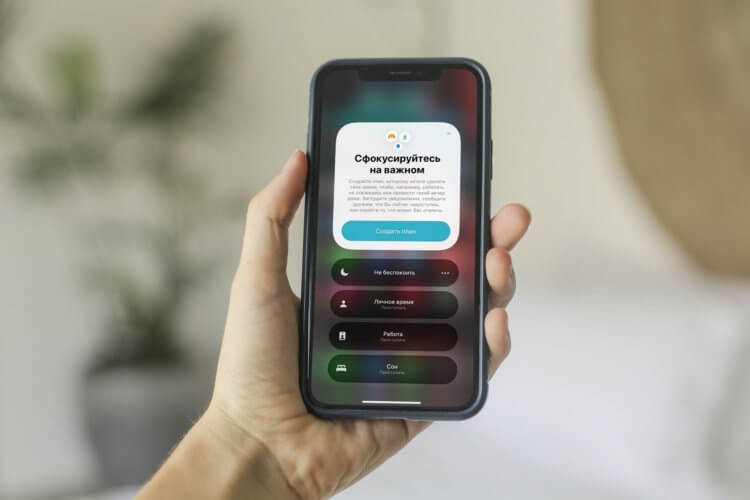

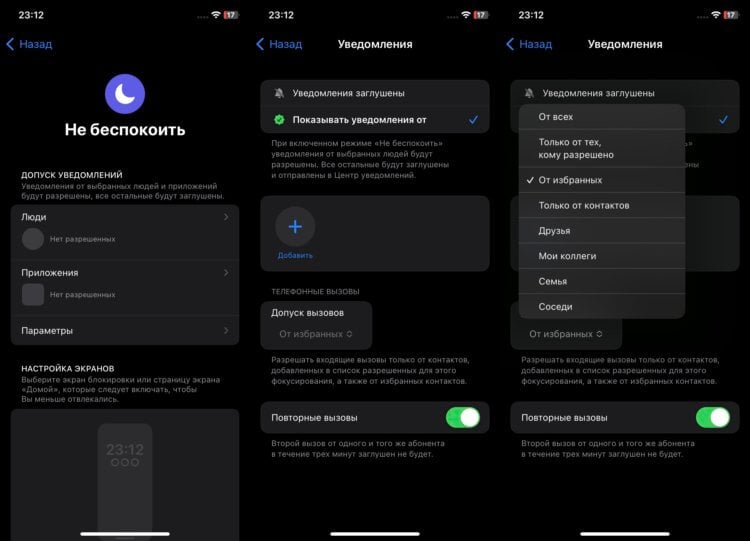
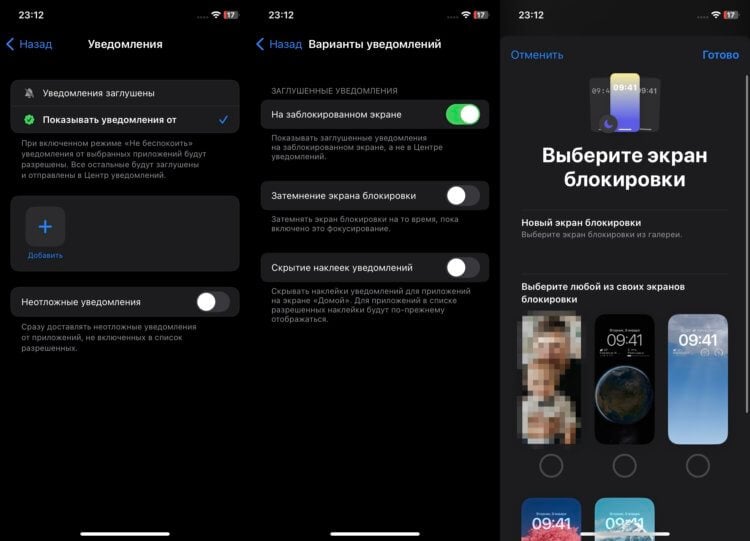
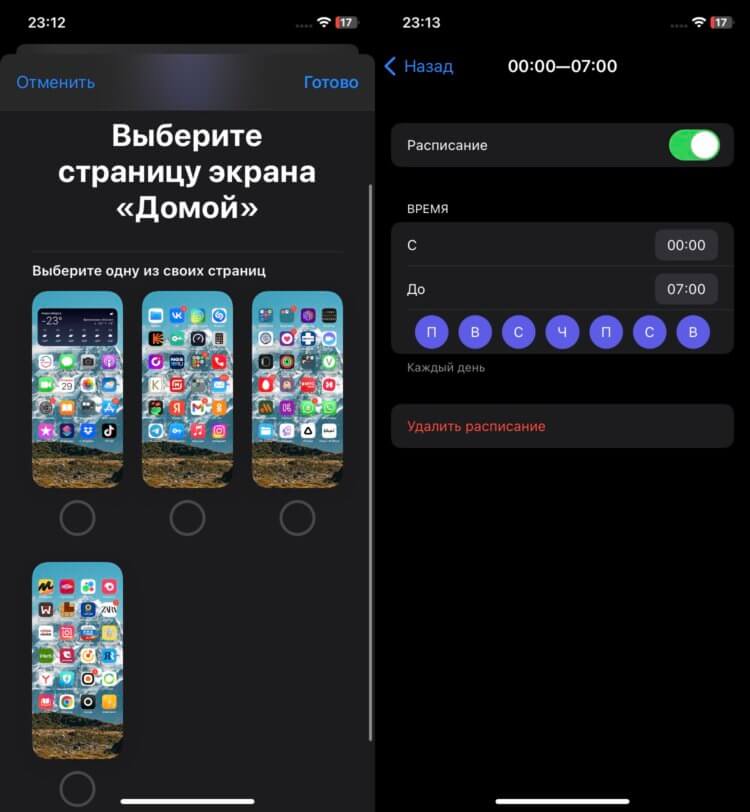
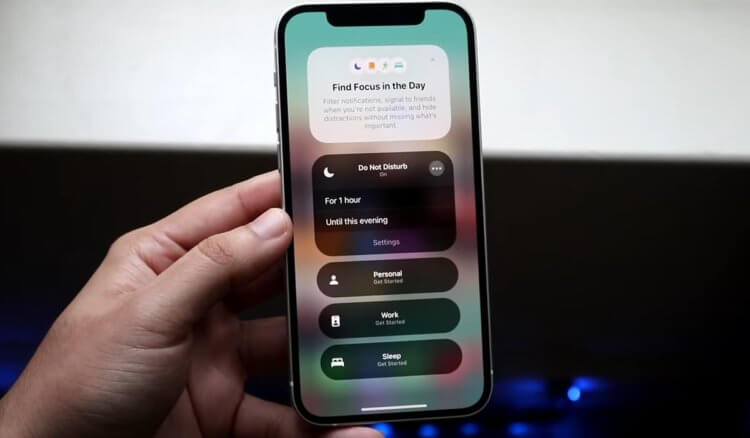
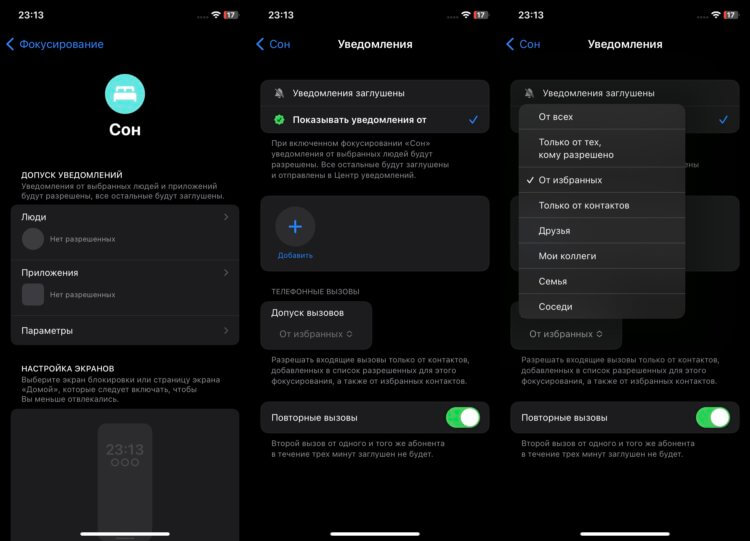
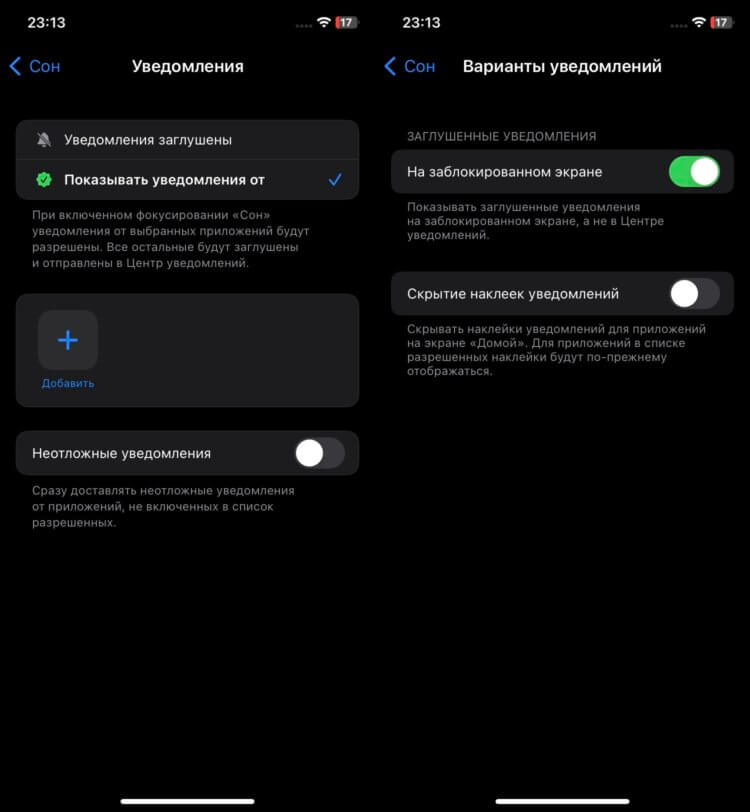
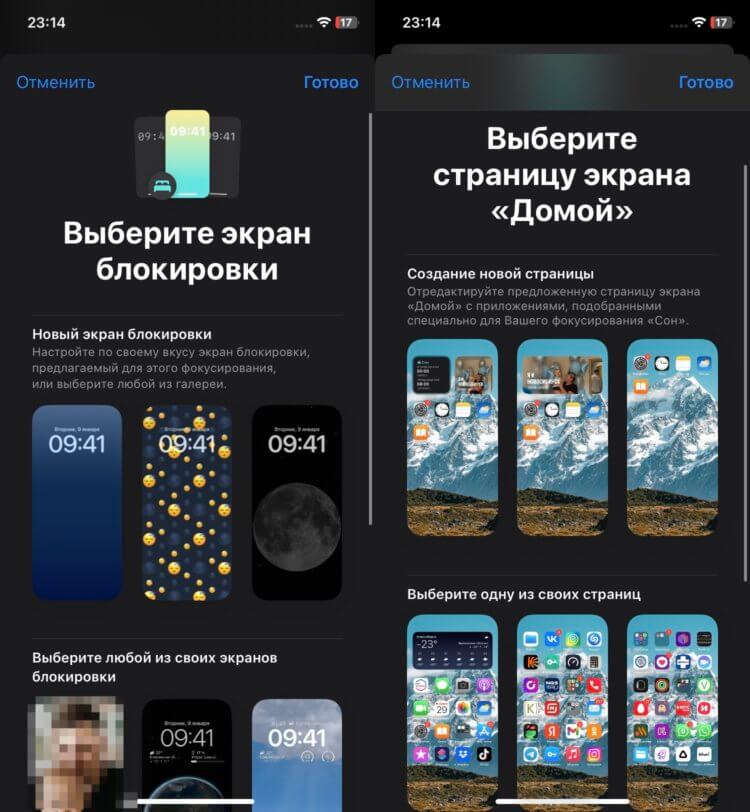
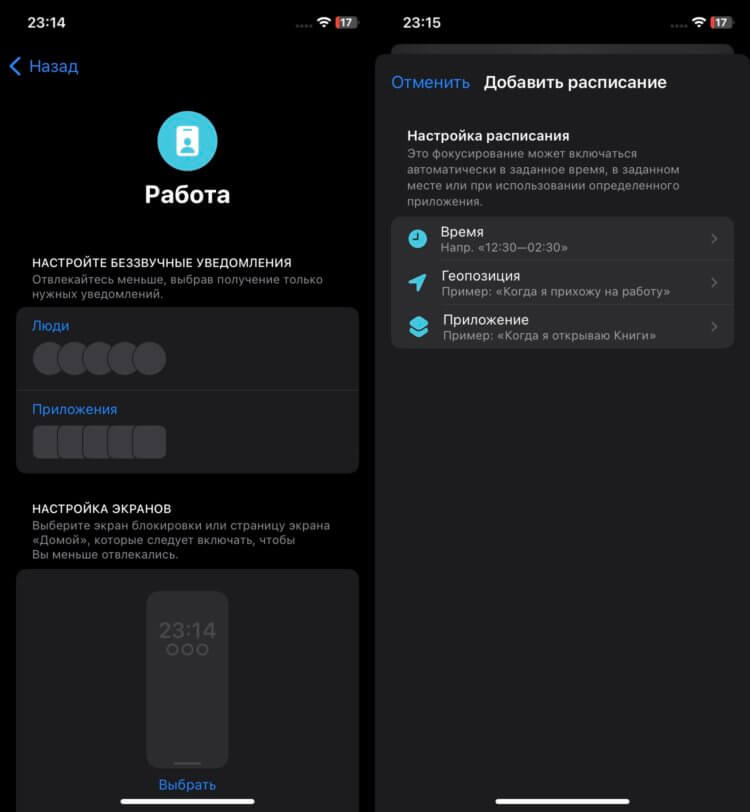
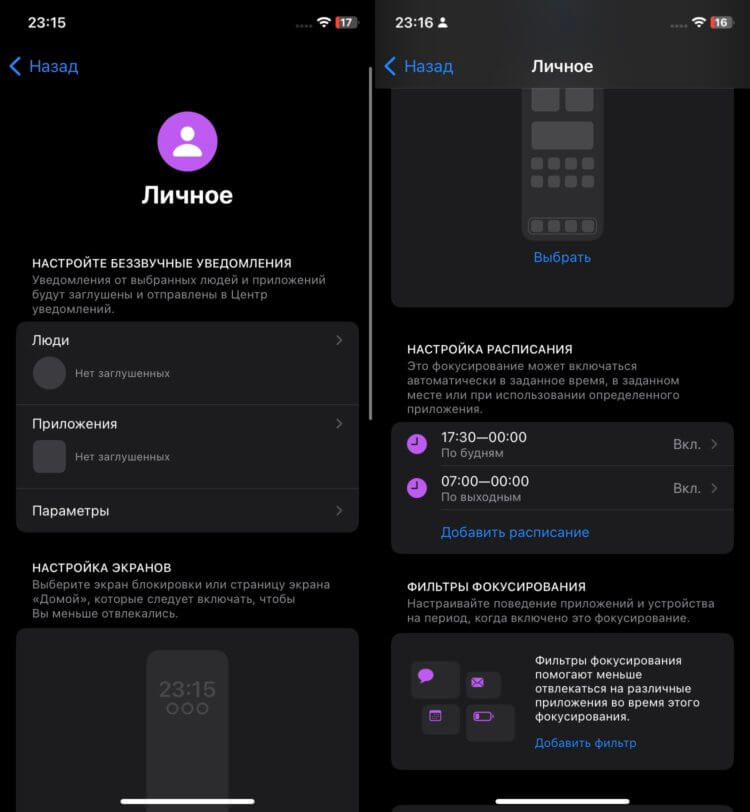











 < /li>
< /li>